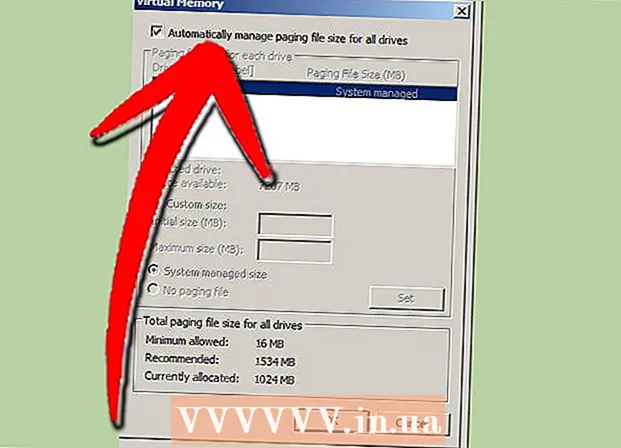مؤلف:
Roger Morrison
تاريخ الخلق:
3 شهر تسعة 2021
تاريخ التحديث:
1 تموز 2024

المحتوى
في هذه المقالة ، يمكنك قراءة كيفية إنشاء مخطط خطي بالبيانات في Excel. يمكن القيام بذلك على جهاز كمبيوتر يعمل بنظام Windows وكذلك على جهاز Mac.
لتخطو
جزء 1 من 2: إنشاء مخطط خطي
 افتح برنامج Excel. انقر مرتين على أيقونة Excel. يبدو مثل الحرف الأبيض "X" في مجلد أخضر. سيؤدي هذا إلى فتح صفحة Excel الرئيسية.
افتح برنامج Excel. انقر مرتين على أيقونة Excel. يبدو مثل الحرف الأبيض "X" في مجلد أخضر. سيؤدي هذا إلى فتح صفحة Excel الرئيسية. - إذا كان لديك بالفعل ملف Excel يحتوي على بيانات ، فانقر فوق الملف وتجاوز الخطوتين أدناه.
 انقر فوق ورقة عمل فارغة. يمكنك العثور على هذا الخيار في الصفحة الرئيسية لبرنامج Excel. هذه هي الطريقة التي تفتح بها ورقة عمل جديدة في Excel لبياناتك.
انقر فوق ورقة عمل فارغة. يمكنك العثور على هذا الخيار في الصفحة الرئيسية لبرنامج Excel. هذه هي الطريقة التي تفتح بها ورقة عمل جديدة في Excel لبياناتك. - على جهاز Mac ، بناءً على إعداداتك ، قد ترى ورقة عمل فارغة تلقائيًا. إذا كان الأمر كذلك ، فتخط هذه الخطوة.
 أدخل التفاصيل الخاصة بك. يجب أن يتكون المخطط الخطي من محورين. أدخل التفاصيل الخاصة بك في عمودين. لتسهيل الأمر ، ضع بيانات المحور X (الوقت) في العمود الأيمن والبيانات التي جمعتها في العمود الأيمن.
أدخل التفاصيل الخاصة بك. يجب أن يتكون المخطط الخطي من محورين. أدخل التفاصيل الخاصة بك في عمودين. لتسهيل الأمر ، ضع بيانات المحور X (الوقت) في العمود الأيمن والبيانات التي جمعتها في العمود الأيمن. - على سبيل المثال ، إذا كنت تريد معرفة المبلغ الذي أنفقته خلال عام ، فضع هذا التاريخ في العمود الأيسر ونفقاتك في العمود الأيمن.
 حدد البيانات الخاصة بك. انقر فوق الخلية اليسرى العلوية واسحب الماوس إلى الخلية اليمنى السفلية في مجموعة البيانات. هذه هي الطريقة التي تختار بها كل بياناتك.
حدد البيانات الخاصة بك. انقر فوق الخلية اليسرى العلوية واسحب الماوس إلى الخلية اليمنى السفلية في مجموعة البيانات. هذه هي الطريقة التي تختار بها كل بياناتك. - لا تنس تحديد عناوين الأعمدة أيضًا ، إن أمكن.
 انقر فوق علامة التبويب إدراج. يمكنك العثور عليه على يسار الشريط الأخضر في الجزء العلوي من نافذة Excel. سيؤدي هذا إلى فتح شريط المهام إدراج تحت الشريط الأخضر.
انقر فوق علامة التبويب إدراج. يمكنك العثور عليه على يسار الشريط الأخضر في الجزء العلوي من نافذة Excel. سيؤدي هذا إلى فتح شريط المهام إدراج تحت الشريط الأخضر.  انقر على أيقونة "الخط البياني". إنه الصندوق الذي يحتوي على خطوط متعددة مرسومة عليه في مجموعة من الخيارات لـ المخططات. ستظهر بعد ذلك قائمة منسدلة.
انقر على أيقونة "الخط البياني". إنه الصندوق الذي يحتوي على خطوط متعددة مرسومة عليه في مجموعة من الخيارات لـ المخططات. ستظهر بعد ذلك قائمة منسدلة.  اختر نمطًا للرسم التخطيطي الخاص بك. مرر مؤشر الماوس فوق أي من نماذج الرسوم البيانية التي تراها في القائمة المنسدلة لترى كيف ستبدو قائمة معينة مع بياناتك. من المفترض أن ترى نافذة صغيرة بها رسم بياني تظهر في منتصف نافذة Excel.
اختر نمطًا للرسم التخطيطي الخاص بك. مرر مؤشر الماوس فوق أي من نماذج الرسوم البيانية التي تراها في القائمة المنسدلة لترى كيف ستبدو قائمة معينة مع بياناتك. من المفترض أن ترى نافذة صغيرة بها رسم بياني تظهر في منتصف نافذة Excel.  انقر فوق نوع الرسم التخطيطي. بمجرد اختيار النموذج ، انقر فوقه لإنشاء مخطط خطي. سيتم وضعه في منتصف نافذة Excel.
انقر فوق نوع الرسم التخطيطي. بمجرد اختيار النموذج ، انقر فوقه لإنشاء مخطط خطي. سيتم وضعه في منتصف نافذة Excel.
جزء 2 من 2: تعديل الرسم البياني الخاص بك
 تحرير تصميم الرسم البياني الخاص بك. بمجرد إنشاء المخطط الخاص بك ، سيظهر شريط أدوات مع العنوان تصميم. يمكنك تعديل تصميم ومظهر المخطط الخاص بك عن طريق النقر فوق أحد الأشكال المختلفة في قسم "أنماط المخطط" في شريط الأدوات.
تحرير تصميم الرسم البياني الخاص بك. بمجرد إنشاء المخطط الخاص بك ، سيظهر شريط أدوات مع العنوان تصميم. يمكنك تعديل تصميم ومظهر المخطط الخاص بك عن طريق النقر فوق أحد الأشكال المختلفة في قسم "أنماط المخطط" في شريط الأدوات. - إذا لم يتم فتح شريط المهام هذا ، فانقر فوق الرسم البياني الخاص بك ، ثم انقر فوق علامة التبويب للتصميم في الشريط الأخضر.
 حرك المخطط الخطي. انقر فوق المساحة البيضاء أعلى المخطط الخطي تقريبًا واسحب المخطط إلى المكان الذي تريده.
حرك المخطط الخطي. انقر فوق المساحة البيضاء أعلى المخطط الخطي تقريبًا واسحب المخطط إلى المكان الذي تريده. - يمكنك أيضًا نقل أجزاء معينة من المخطط الخطي (على سبيل المثال ، العنوان) من خلال النقر عليها وسحبها داخل نافذة المخطط الخطي.
 اجعل الرسم البياني أكبر أو أصغر. انقر فوق إحدى الدوائر الموجودة في إحدى زوايا نافذة الرسم البياني واسحبها للداخل أو للخارج لتكبير الرسم البياني أو تصغيره.
اجعل الرسم البياني أكبر أو أصغر. انقر فوق إحدى الدوائر الموجودة في إحدى زوايا نافذة الرسم البياني واسحبها للداخل أو للخارج لتكبير الرسم البياني أو تصغيره.  اضبط عنوان المخطط. انقر مرتين على عنوان الرسم البياني ، ثم حدد النص "اسم المخطط" واكتب عنوان المخطط الخاص بك. احفظ النص بالنقر فوق أي مكان خارج حقل اسم المخطط.
اضبط عنوان المخطط. انقر مرتين على عنوان الرسم البياني ، ثم حدد النص "اسم المخطط" واكتب عنوان المخطط الخاص بك. احفظ النص بالنقر فوق أي مكان خارج حقل اسم المخطط. - يمكنك أيضًا القيام بذلك باستخدام عناوين محاور الرسم البياني.
نصائح
- يمكنك إضافة البيانات إلى الرسم البياني الخاص بك في عمود جديد ، ثم تحديدها ونسخها ولصقها في نافذة المخطط.
تحذيرات
- تم تصميم بعض المخططات خصيصًا لأنواع معينة من البيانات (مثل النسب المئوية أو المال). تأكد من أن النموذج الذي اخترته لا يحتوي بالفعل على موضوع قبل البدء في رسم الرسم البياني الخاص بك.